従来の独自ドメイン設定を、新しい独自ドメイン設定に切り替える
2017年4月5日より、新しい独自ドメイン設定(推奨ネームサーバー使用)を使用できます。
こちらの設定を使用すると、サブドメイン(wwwなど)のない独自ドメインURLでサイトを公開したり、公開サイトをSSL化(https化)することができます。
【ネームサーバーとは】
インターネット上で、ドメインとサーバー(サイトを公開するウェブサーバーやメールを送受信するメールサーバー)を結びつける働きをしているのがネームサーバー(=DNSサーバー)です。
ここでは、従来の独自ドメイン設定(=ドメイン発行会社のネームサーバー使用)から、新しい独自ドメイン設定(推奨ネームサーバーを使用する設定)へ、設定を切り替える手順を紹介します。
コントロールパネルから独自ドメインを登録する
1)コントロールパネルにログインした状態で、コースから〈各種設定〉を選び、〈独自ドメイン設定〉の設定方法の選択画面で、画面中央の〈新しい独自ドメイン設定〉をクリックします。
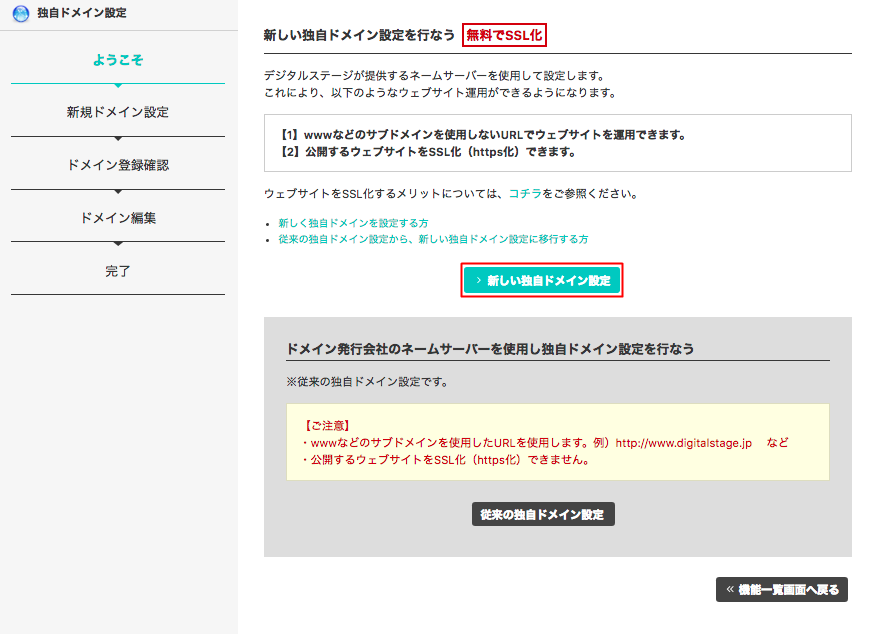
2)ドメインを入力し[1]、〈次の設定へ〉をクリックします[2]。
※外部で取得されたドメインで一部設定できないドメインがございます。エラーが発生した場合はテクニカルサポートへお問い合わせください。
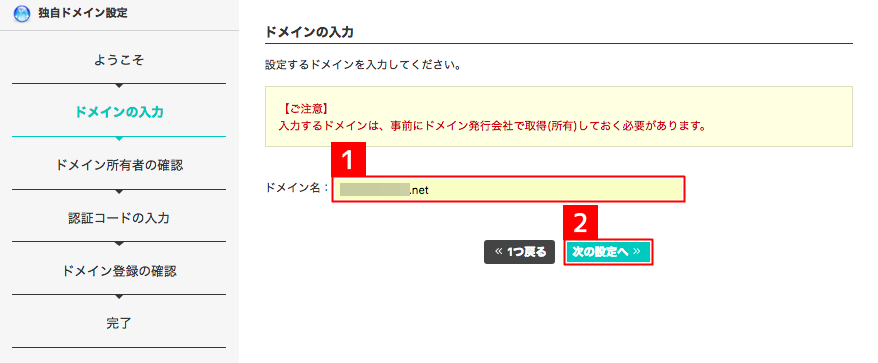
3)ドメイン所有者であることを証明します。
お客様が該当ドメインの所有者本人、もしくは同一組織に属していることを認証する必要があります。
以下の4つの認証方式から、ご都合のよい認証方式をお選びください。
※メール認証を推奨しています。メール認証による認証が難しい場合は、その他の方式をお選びください。
■メール認証
■メタタグ埋込認証
■HTMLファイル認証
■TXTレコード認証
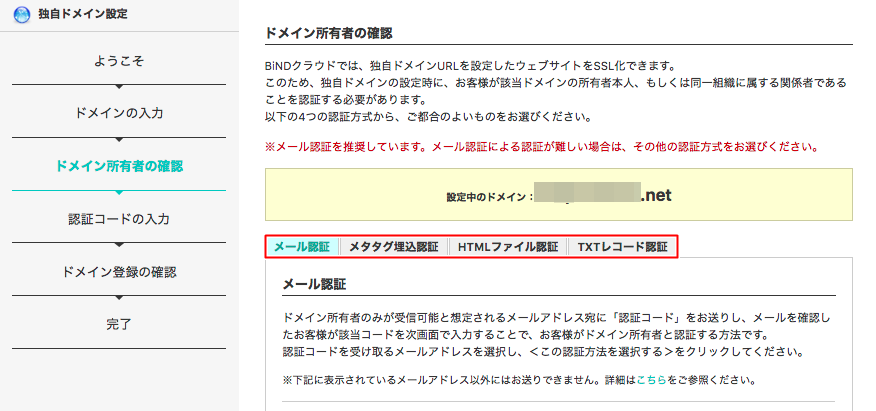
4)ドメイン設定が完了しました。
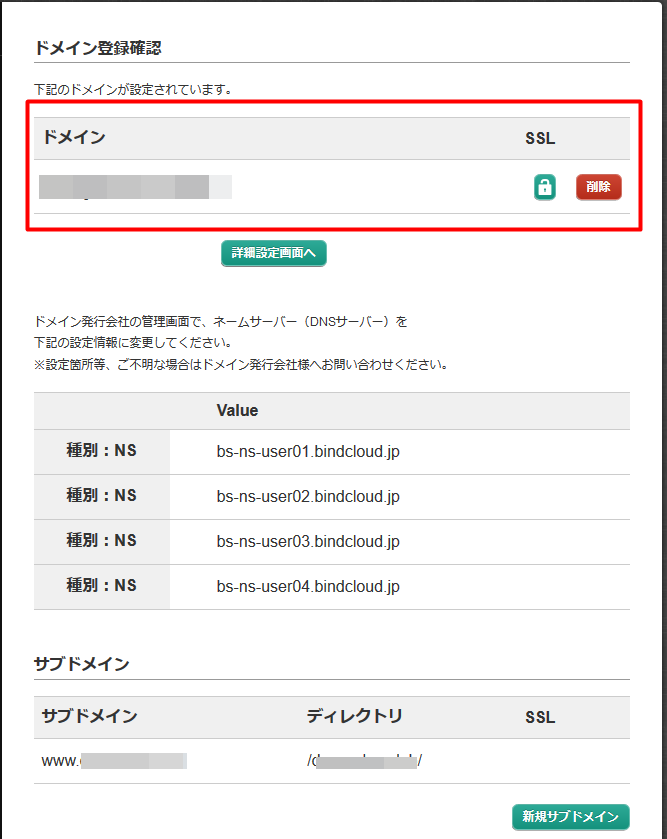
※サブドメインは初期値はwww.と設定されますが、www.以外の値に設定したい場合は、引き続き「サブドメイン追加設定」を行ってください。
ドメイン発行会社の管理画面にて「ネームサーバー」を指定する。
ドメイン発行会社のネームサーバー設定画面で、以下の【ネームサーバーの設定情報】を設定してください。
※ネームサーバーの設定は、必ずドメインの登録完了後に行ってください。ドメイン登録前にネームサーバーの設定変更を行われると、正常にドメイン認証が完了しない場合があります。
【ネームサーバーの設定情報】
※ネームサーバーは「DNSサーバー」とも呼ばれます。
bs-ns-user01.bindcloud.jp
bs-ns-user02.bindcloud.jp
bs-ns-user03.bindcloud.jp
bs-ns-user04.bindcloud.jp
以上で、独自ドメイン設定が新しい独自ドメイン設定に切り替わりました。
続けて、設定したドメインURLを適用するウェブサイトをSSL化(https化)する場合は、こちらをご参照ください。
